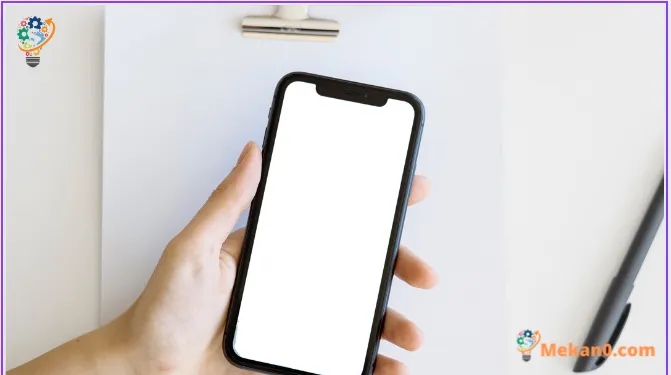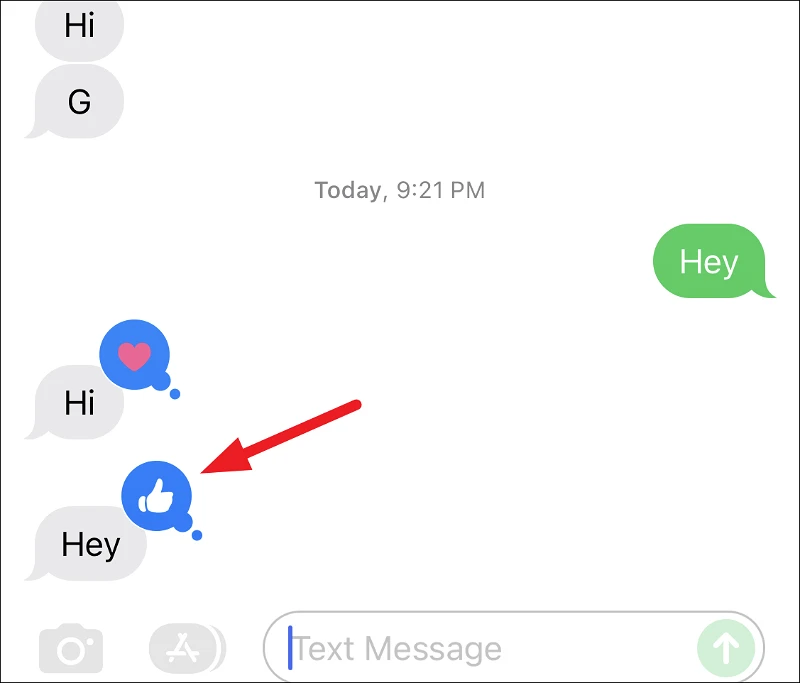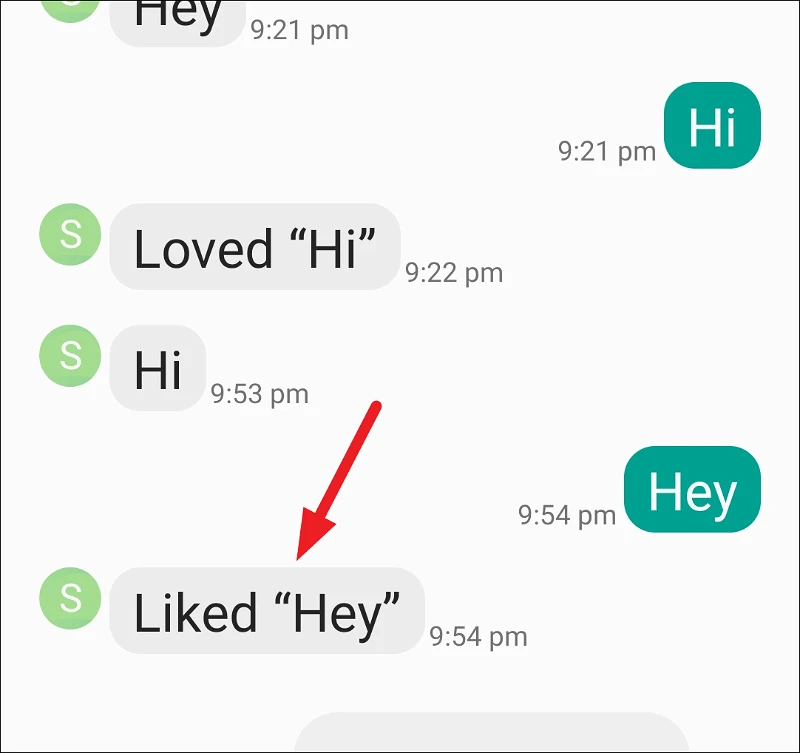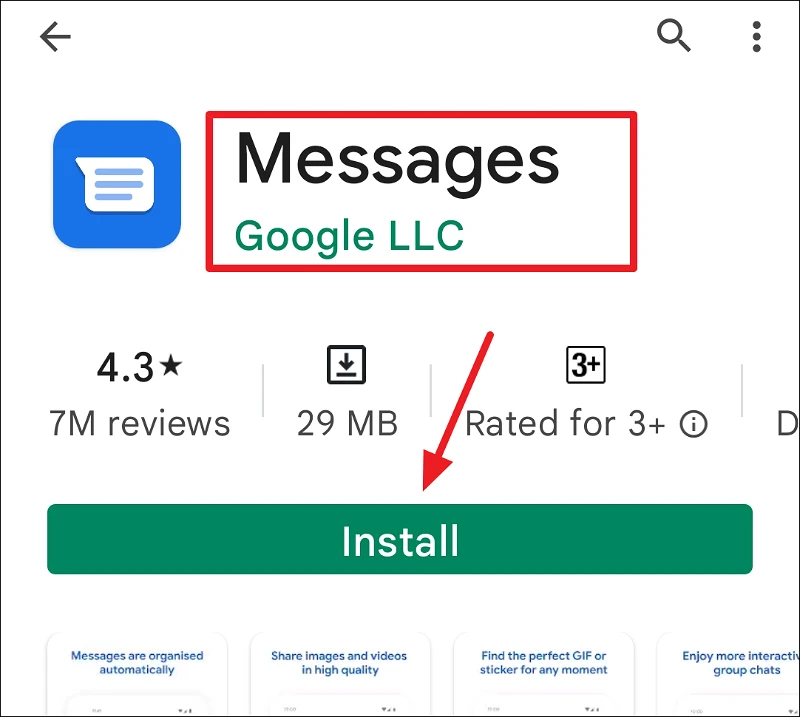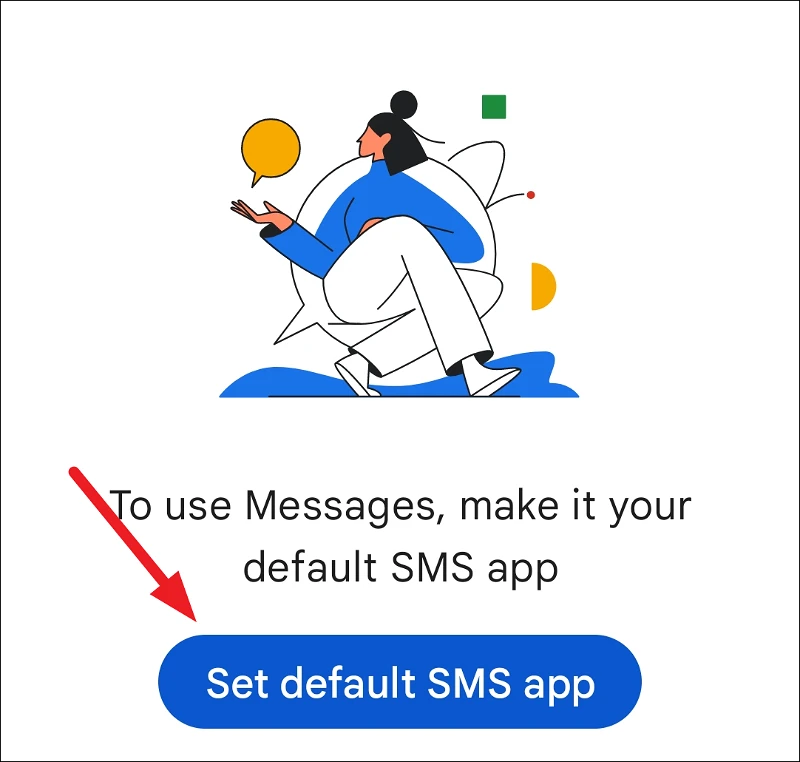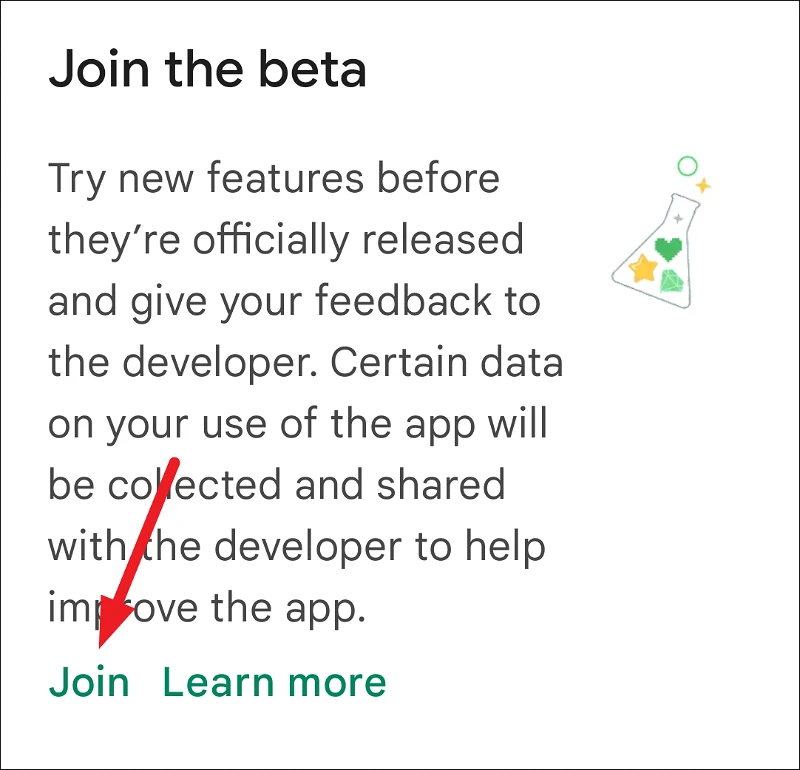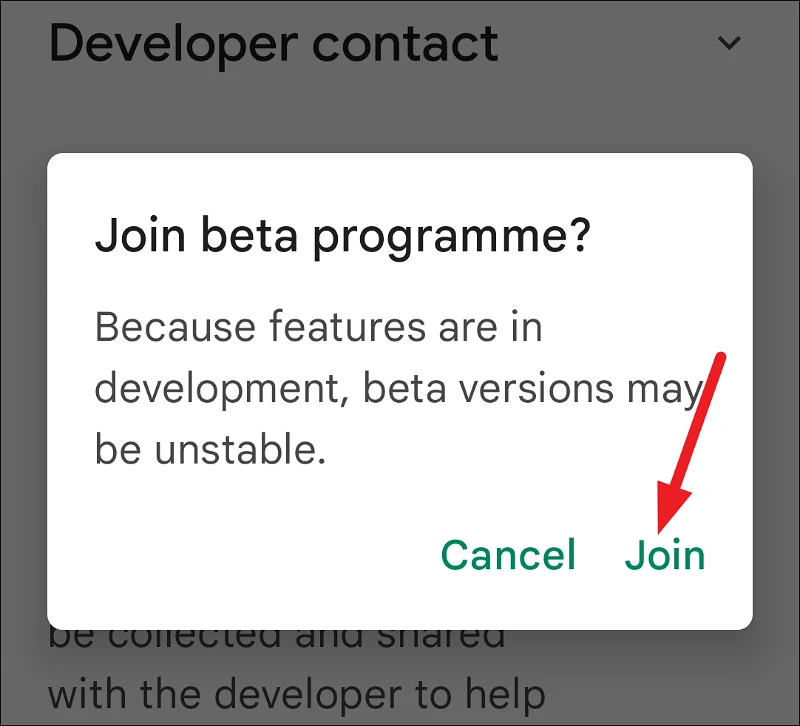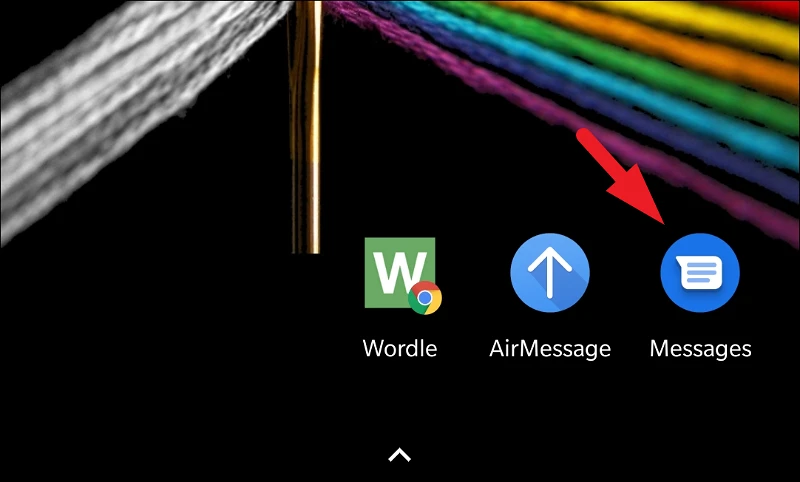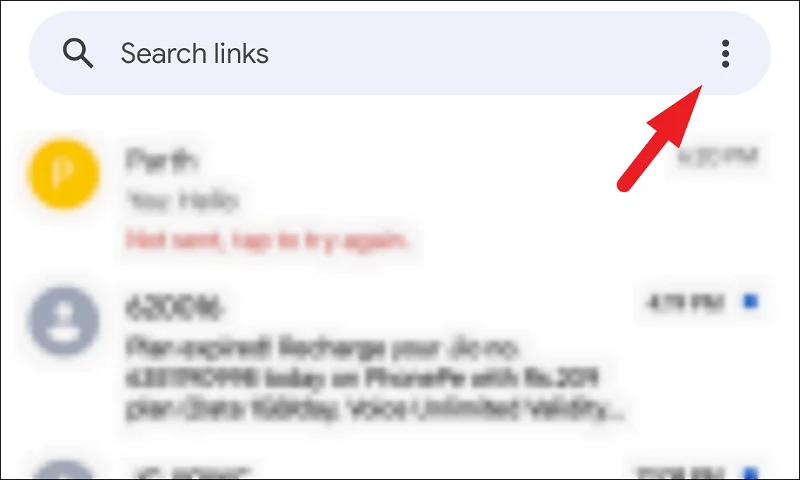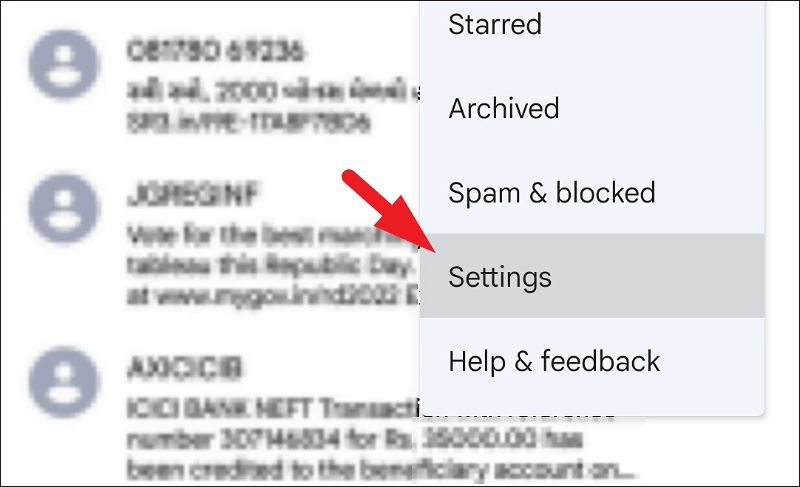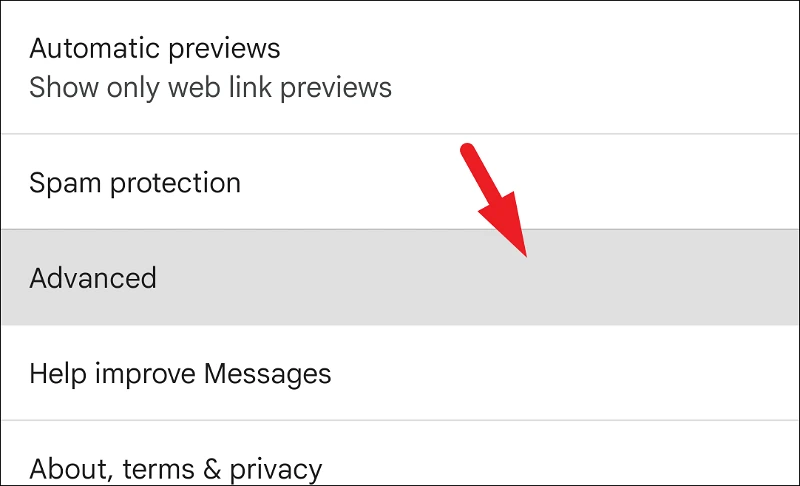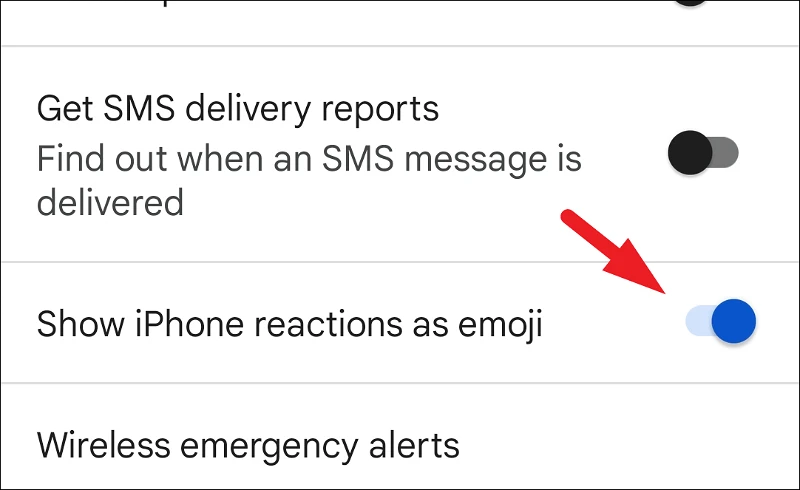ឥឡូវនេះ អ្នកអាចមើលឃើញប្រតិកម្ម iMessage ក្នុងវិធីកាន់តែប្រសើរនៅលើឧបករណ៍ Android របស់អ្នកដោយសារកម្មវិធី Google Messages។
ប្រតិកម្ម iMessage នៅលើ iPhone គឺពិតជាងាយស្រួលនៅពេលអ្នកកំពុងសន្ទនាជាក្រុម។ សម្រាប់អ្នកចាប់ផ្តើមដំបូង វាអនុញ្ញាតឱ្យអ្នកឆ្លើយតបយ៉ាងរហ័សទៅសារជាក់លាក់មួយ និងទទួលស្គាល់អ្នកផ្ញើថាអ្នកបានអានសារនោះ។ តាមបច្ចេកទេសពួកគេត្រូវបានគេហៅថា Tapbacks ', ពួកគេជួយធ្វើឱ្យយល់អំពីការសន្ទនាដ៏ច្របូកច្របល់របស់ក្រុម។ ហើយអ្នកណាដែលមិនចូលចិត្តប្រតិកម្ម Emoji សព្វថ្ងៃនេះ? "Emojis មានតម្លៃមួយពាន់ពាក្យ" ក្នុងយុគសម័យ។
ទោះជាយ៉ាងណាក៏ដោយ វាអាចក្លាយជាការរំខានភ្លាមៗនៅពេលដែលអ្នកជាអ្នកប្រើប្រាស់ Android និយាយជាមួយអ្នកប្រើប្រាស់ iPhone ឬអាក្រក់ជាងនេះទៅទៀតនោះគឺជាផ្នែកមួយនៃការជជែកជាក្រុមជាមួយអ្នកប្រើប្រាស់ iPhone ផ្សេងទៀត។ ភាពមិនស៊ីគ្នា - សម្រាប់ការខ្វះពាក្យល្អជាង - រវាងប្រព័ន្ធប្រតិបត្តិការទាំងពីរជារឿយៗក្លាយជាការឈឺក្បាលសម្រាប់អ្នកប្រើប្រាស់។
បញ្ហាអន្តរកម្មទូរស័ព្ទ iPhone នៅលើប្រព័ន្ធប្រតិបត្តិការ Android
វាមិនអីទេ ប្រសិនបើគ្រប់គ្នាជាអ្នកប្រើប្រាស់ iPhone នៅក្នុងក្រុម ទោះជាយ៉ាងនេះក្តី អ្វីៗនឹងប្រែជាមិនខាន ប្រសិនបើនរណាម្នាក់កំពុងប្រើទូរសព្ទ Android។ សន្មត់ថាអ្នកជាអ្នកប្រើប្រាស់ប្រព័ន្ធប្រតិបត្តិការ Android ដែលបានរៀបរាប់ខាងលើ នេះគឺជាការសង្ខេបសាមញ្ញនៃប្រតិកម្ម iMessage ឬ "tapbacks" ប្រសិនបើអ្នកចង់ទទួលបានបច្ចេកទេសទាំងអស់។
អ្នកប្រើ iMessage អាចឆ្លើយតបទៅសារណាមួយជាមួយនឹងសំណុំប្រតិកម្មដែលបានកំណត់ជាមុន។ នៅទីបញ្ចប់ វាគឺសាមញ្ញដូចជាសង្កត់សារមួយ ហើយចុចលើប្រតិកម្មមួយក្នុងចំណោមប្រតិកម្មទាំងប្រាំមួយដែលមាន។
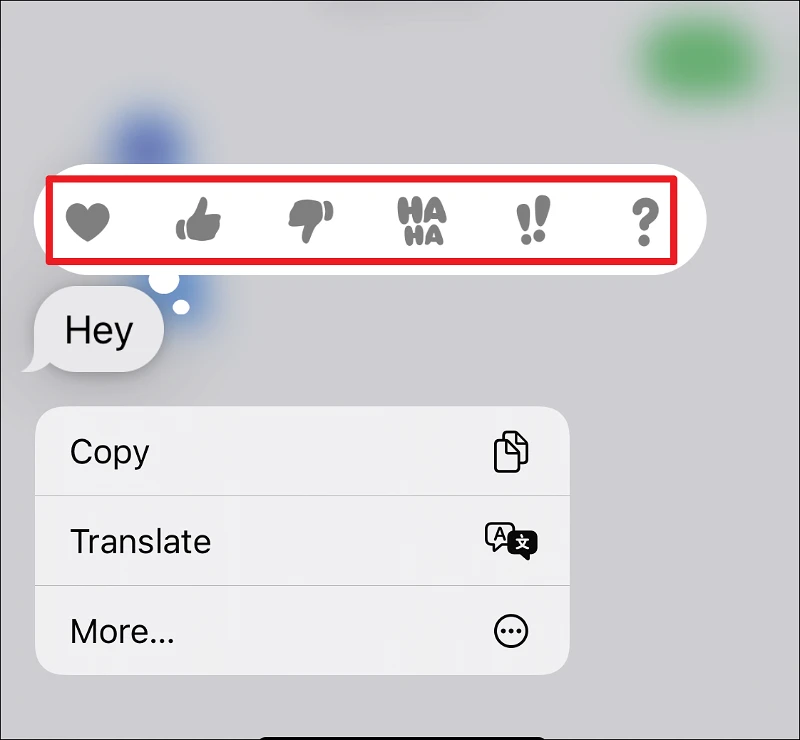
ជាធម្មតាអ្នកប្រើប្រាស់ iMessage ផ្សេងទៀតនឹងឃើញប្រតិកម្មនៅជ្រុងខាងស្តាំខាងលើនៃពពុះសារ។
ប៉ុន្តែសម្រាប់អ្នកប្រើប្រព័ន្ធប្រតិបត្តិការ Android វាមានភាពច្របូកច្របល់ច្រើន។
នៅពេលដែលនរណាម្នាក់ធ្វើអន្តរកម្មជាមួយសារដែលបានផ្ញើទៅក្រុម អ្នកប្រើប្រាស់ Android មិនឃើញការសរសេរដែលភ្ជាប់ទៅពពុះសារនោះទេ។ ផ្ទុយទៅវិញ ពួកគេទទួលបានសារថ្មីទាំងស្រុងដែលសន្មតថាបុគ្គលនោះប្រាប់ពួកគេយ៉ាងលម្អិតថាពួកគេបានធ្វើអន្តរកម្មជាមួយសារនោះ។
ជាឧទាហរណ៍ ប្រសិនបើនរណាម្នាក់មានប្រតិកម្មជាមួយនឹងការចូលចិត្តសារ នោះអ្នកប្រើប្រាស់ Android ក្នុងក្រុមនឹងទទួលបានសារជាអក្សរ ចូលចិត្ត "ហេ"មនុស្សម្នាក់នេះជានរណា។ នេះពិតជាមិនមែនជាវិធីទាក់ទាញបំផុតនោះទេ។ គ្មានមនុស្សស្មោះនឹងផ្ញើសារបែបនេះទេ។ វាមិនមានបរិបទច្រើនសម្រាប់រឿងនោះទេ និយាយឱ្យត្រង់ទៅ។
សូម្បីតែអ្នកប្រើប្រាស់ iPhone ផ្សេងទៀតនៅក្នុងការជជែកជាក្រុម ក៏មានការជជែកគ្នាលេងជាមួយនឹងសារនេះ ដែលជាការរំខាន។
នៅក្នុងពិភពលោកដ៏ល្អឥតខ្ចោះមួយ មិត្តភ័ក្តិរបស់អ្នកដែលមានទូរស័ព្ទ iPhone នឹងមិនមានការប្រុងប្រយ័ត្នក្នុងការផ្ញើប្រតិកម្មទៅកាន់អ្នកដោយដឹងថាអ្នកពិតជាមិនអាចមើលឃើញពួកគេ។ ប៉ុន្តែនេះមិនមែនជាពិភពលោកដ៏ល្អឥតខ្ចោះនោះទេ។ ជាសំណាងល្អ Google ហាក់ដូចជាបានគិតអំពីបទពិសោធន៍អ្នកប្រើប្រាស់។
សារ Google ទៅកាន់ការសង្គ្រោះ
ក្រុមហ៊ុន Google បានបង្កើតដំណោះស្រាយចំពោះវិធីដ៏ខកចិត្តនេះ ដើម្បីបង្ហាញប្រតិកម្មរបស់ iPhone នៅលើប្រព័ន្ធប្រតិបត្តិការ Android ។ ជាមួយនឹងមុខងារថ្មីនេះ អ្នកប្រើប្រាស់ Android ក៏នឹងឃើញប្រតិកម្មនៅលើពពុះសារខ្លួនឯងផងដែរ។ នេះមានន័យថា មិនមានសារ bot ថ្មីទៀតទេ។
អ្នកប្រើ Android នឹងអាចមើលឃើញអន្តរកម្មរបស់ iPhone ដូចនឹងអ្នកប្រើ iPhone ផ្សេងទៀតដែរ។ ចំណាំ "ស្ទើរតែ" នៅទីនេះ។ មានភាពខុសគ្នាបន្តិចបន្តួច។ ទីមួយ ប្រតិកម្មត្រូវបានបង្ហាញនៅជ្រុងខាងស្តាំខាងក្រោមនៃសារជំនួសឱ្យផ្នែកខាងលើ។ នេះគឺអាចទទួលយកបាន។
ប៉ុន្តែអ្វីដែលសំខាន់ជាងគេនោះគឺ Emoji ដែលប្រើគឺខុសពីប្រតិកម្មរបស់ iPhone។
- មេដៃឡើងលើ និងមេដៃចុះគឺជាសកលណាស់នៅចំណុចនេះ។
- ប៉ុន្តែ "HAHA" របស់ iPhone ក្លាយជា "មុខដែលស្រក់ទឹកភ្នែក"
- "បេះដូង" ក្លាយជា "មុខញញឹមទាំងទឹកភ្នែក😍"
- "សញ្ញាឧទាន" ក្លាយជា "មុខមាត់😮"
- សញ្ញាសួរគឺជាមុខនៃការគិត។
មនុស្សមួយចំនួនអាចត្អូញត្អែរថាភាពខុសគ្នាអាចបណ្តាលឱ្យមានភាពខុសគ្នានៅក្នុងអត្ថន័យនៃប្រតិកម្ម។ ប៉ុន្តែមនុស្សភាគច្រើននឹងយល់ស្របថាពួកគេនៅតែជាការចរចាប្រសើរជាងកាលពីអតីតកាល។
ទោះយ៉ាងណាក៏ដោយមានបញ្ហាជាមួយស្ថានភាព។ អ្នកត្រូវប្រើកម្មវិធី Google Messages នៅលើ Android ដើម្បីមើលប្រតិកម្ម។ នេះមានន័យថា អ្នកនឹងត្រូវកម្ចាត់កម្មវិធីផ្ញើសាររបស់អ្នកផលិតទូរស័ព្ទ ឬកម្មវិធីភាគីទីបីណាមួយដែលអ្នកកំពុងប្រើសម្រាប់ការផ្ញើសារ។
ឥឡូវនេះ មុននឹងអ្នកអាចបើកការជជែកជាក្រុមបានយ៉ាងឆាប់រហ័ស ហើយសុំឱ្យមិត្តរបស់អ្នកឆ្លើយតបសារ ហើយរង់ចាំឱ្យប្រតិកម្មលេចឡើងនៅលើអេក្រង់របស់អ្នក អ្នកនឹងត្រូវបើកការកំណត់ជាមុនសិន។
ដំឡើងកម្មវិធី Google សារ
ប្រសិនបើអ្នកមិនមានកម្មវិធីទេ អ្នកអាចចូលទៅកាន់ Play Store ហើយដំឡើងសារពី Google ។ ស្វែងរក Google Messages ដើម្បីទទួលបានកម្មវិធី។
បន្ទាប់ពីនោះ វាគ្រាន់តែជាបញ្ហានៃការធ្វើឱ្យកម្មវិធីក្លាយជាកម្មវិធីលំនាំដើមថ្មីសម្រាប់ Messages ដើម្បីប្រើប្រាស់។
ចំណាំ៖ មុនពេលដែលអ្នកប្រញាប់ប្រញាល់បើកការកំណត់ វាជារឿងសំខាន់ក្នុងការកត់សម្គាល់ថាមុខងារនេះកំពុងត្រូវបានដាក់ឱ្យប្រើប្រាស់សម្រាប់អ្នកប្រើប្រាស់បេតាតែប៉ុណ្ណោះនៅពេលនេះ។ អ្នកអាចរង់ចាំរហូតដល់វាឈានដល់ភាពអាចរកបានធំទូលាយ។ ឬអ្នកអាចប្រើ shareware ប្រសិនបើអ្នកពិតជារំភើប។
ទោះបីជាអ្នកចូលរួមក្នុងកម្មវិធីបេតាក៏ដោយ វាមិនមានការធានាថាអ្នកនឹងស្ថិតក្នុងចំណោមអ្នកប្រើប្រាស់បេតា ដែលមុខងារនេះកំពុងត្រូវបានដាក់ឱ្យប្រើប្រាស់នាពេលនេះទេ។ ក្នុងករណីនេះ ជម្រើសតែមួយគត់គឺត្រូវរង់ចាំឱ្យវាមកដល់ឧបករណ៍របស់អ្នក។ ដើម្បីចូលរួមកម្មវិធីបេតា សូមបើកទំព័រម៉ឺនុយសាររបស់ Google នៅលើ Play Store ។ រមូរចុះក្រោម ហើយចុចលើជម្រើស Join ដែលមានវត្តមាននៅក្រោមផ្នែក Join Beta។
សារបញ្ជាក់នឹងបង្ហាញប្រាប់អ្នកថាកំណែបែតាអាចមិនស្ថិតស្ថេរ។ ចុច Join ប្រសិនបើអ្នកចង់បន្ត។
វាអាចចំណាយពេលខ្លះសម្រាប់ដំណើរការចុះឈ្មោះដើម្បីបញ្ចប់។ បន្ទាប់មក សូមចូលទៅកាន់កម្មវិធី ដើម្បីមើលថាតើអ្នកមានមុខងារនេះ ហើយបើកដំណើរការវាដែរឬទេ។
បើកដំណើរការប្រតិកម្មរបស់ iPhone ជាសញ្ញាអារម្មណ៍ពីកម្មវិធី Messages នៅលើ Android
ការបើកការកំណត់ដើម្បីបង្ហាញប្រតិកម្មរបស់ iPhone ជា emoji គឺងាយស្រួលណាស់។ លើសពីនេះ អ្នកនឹងត្រូវបានតម្រូវឱ្យបើកវាម្តង ហើយអ្នកនឹងឃើញប្រតិកម្មសារទាំងអស់ជា emojis ចាប់ពីពេលនេះតទៅ។
ដើម្បីធ្វើដូច្នេះ សូមបើកកម្មវិធី Messages នៅលើឧបករណ៍ Android របស់អ្នកទាំងពីអេក្រង់ដើម ឬបណ្ណាល័យកម្មវិធី។
បន្ទាប់មក ចុចលើរូបតំណាងម៉ឺនុយ kebab (ចំណុចបញ្ឈរបី) ដែលមានទីតាំងនៅជ្រុងខាងលើខាងស្តាំនៃអេក្រង់ ដើម្បីបង្ហាញម៉ឺនុយពេញលេញ។
បន្ទាប់មក កំណត់ទីតាំង ហើយចុចលើជម្រើស ការកំណត់ ពីបញ្ជីនៅលើម៉ឺនុយពេញលេញ ដើម្បីបន្ត។
បន្ទាប់មក ពីអេក្រង់ការកំណត់ កំណត់ទីតាំង ហើយចុចលើជម្រើសកម្រិតខ្ពស់ ដើម្បីបន្ត។
បន្ទាប់មកជ្រើសរើស បង្ហាញប្រតិកម្ម iPhone ជាជម្រើស emoji នៅលើអេក្រង់ ហើយចុចបិទបើកខាងក្រោម ដើម្បីនាំវាទៅទីតាំង On។
នោះហើយជាវា ប្រតិកម្មសារ iPhone ទាំងអស់នឹងត្រូវបានបង្ហាញជាសញ្ញាអារម្មណ៍នៅលើឧបករណ៍ Android របស់អ្នក ដរាបណាអ្នកកំពុងប្រើកម្មវិធី Google Messages ដើម្បីនិយាយ។
ទៅហើយៗ! ជាមួយនឹងការណែនាំដ៏សាមញ្ញទាំងនេះខាងលើ អ្នកអាចប្រាកដថានឹងឃើញប្រតិកម្មសារ ដូចដែលពួកគេមានបំណងជំនួសឱ្យការអានការពិពណ៌នាអត្ថបទនៃប្រតិកម្ម។